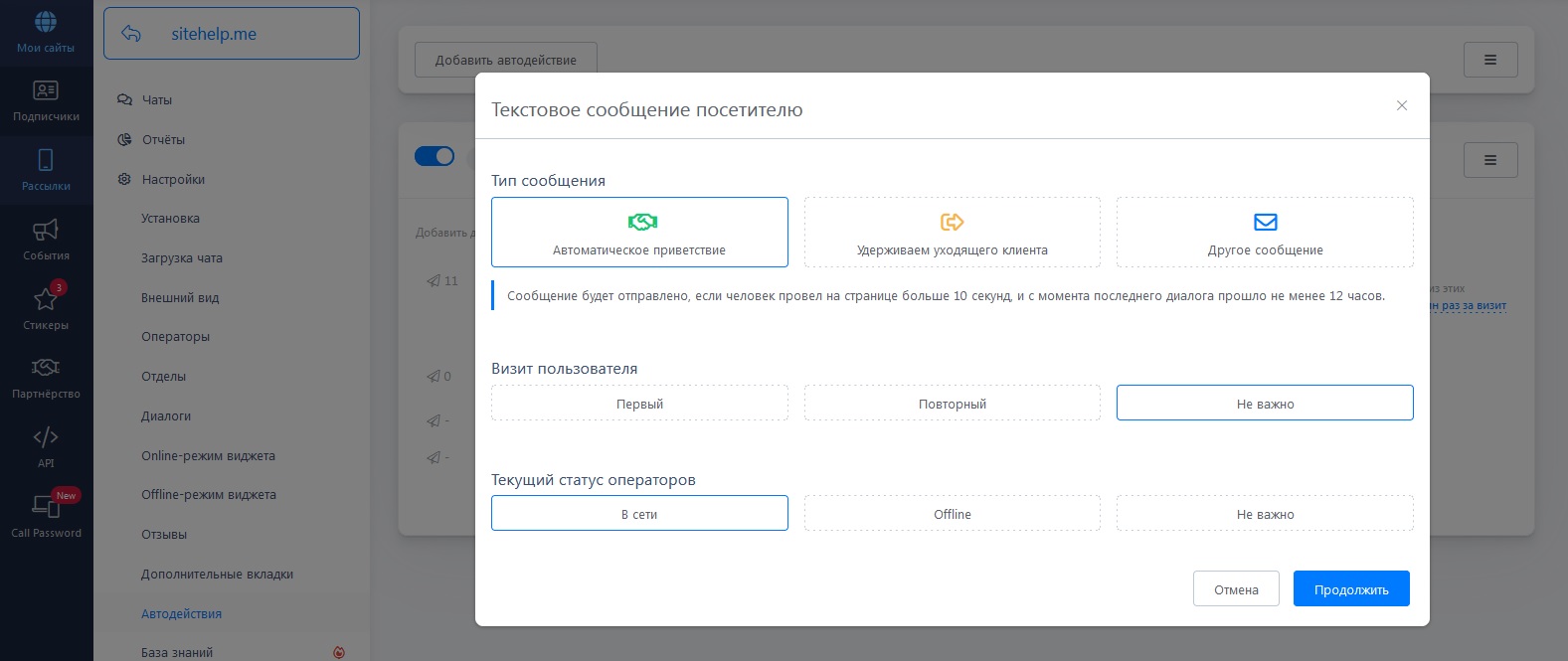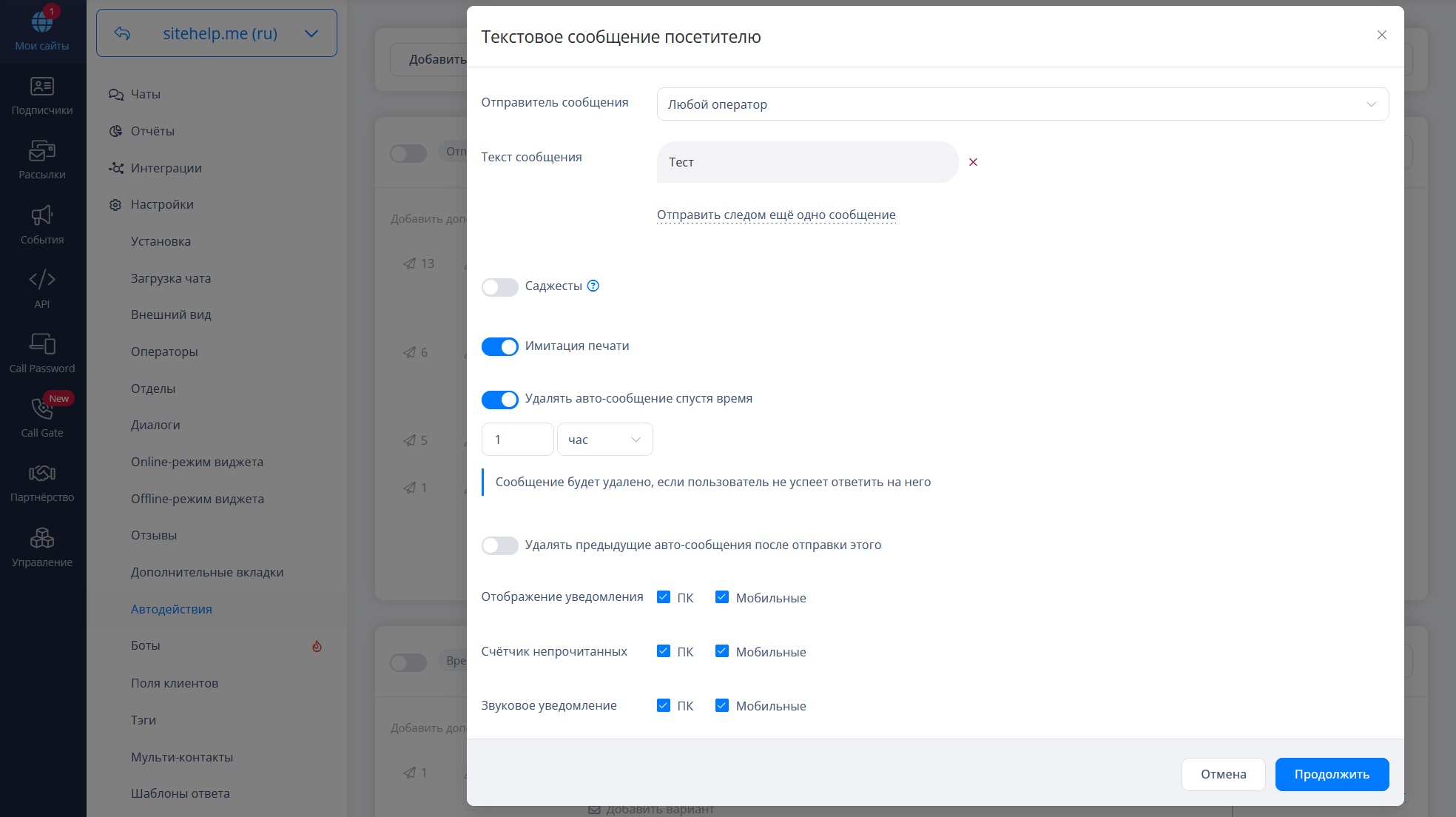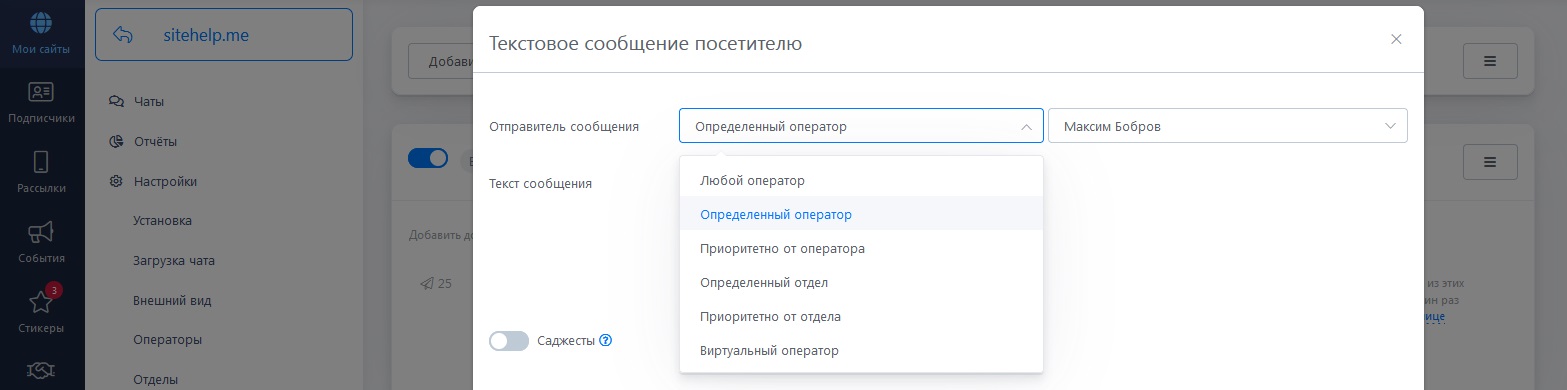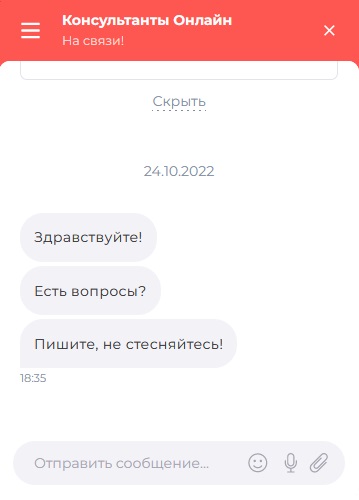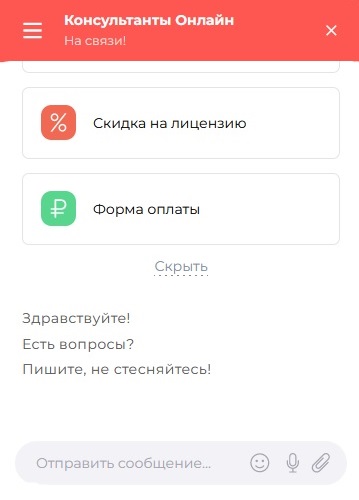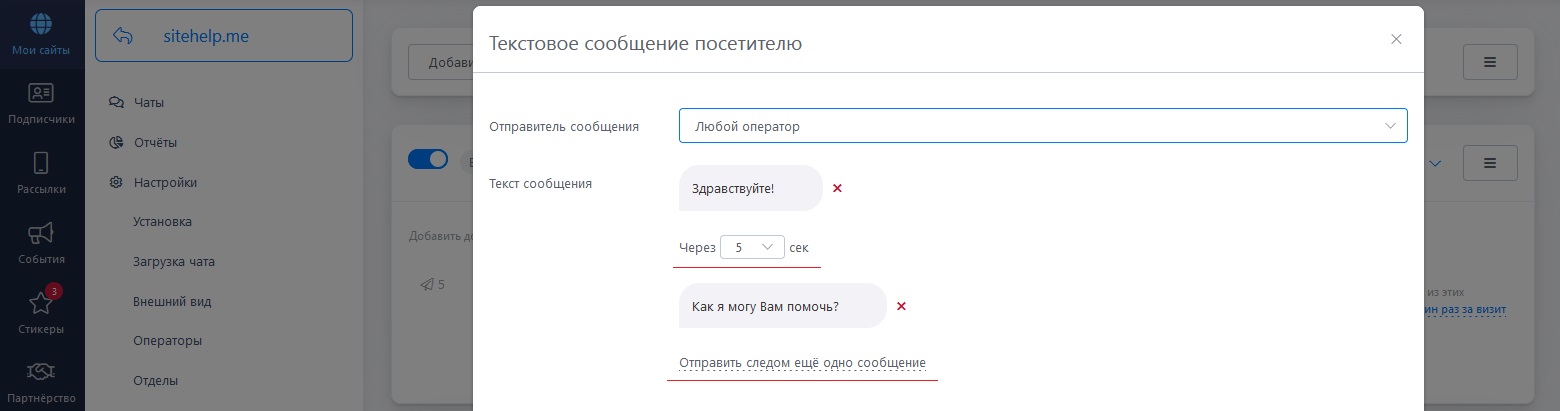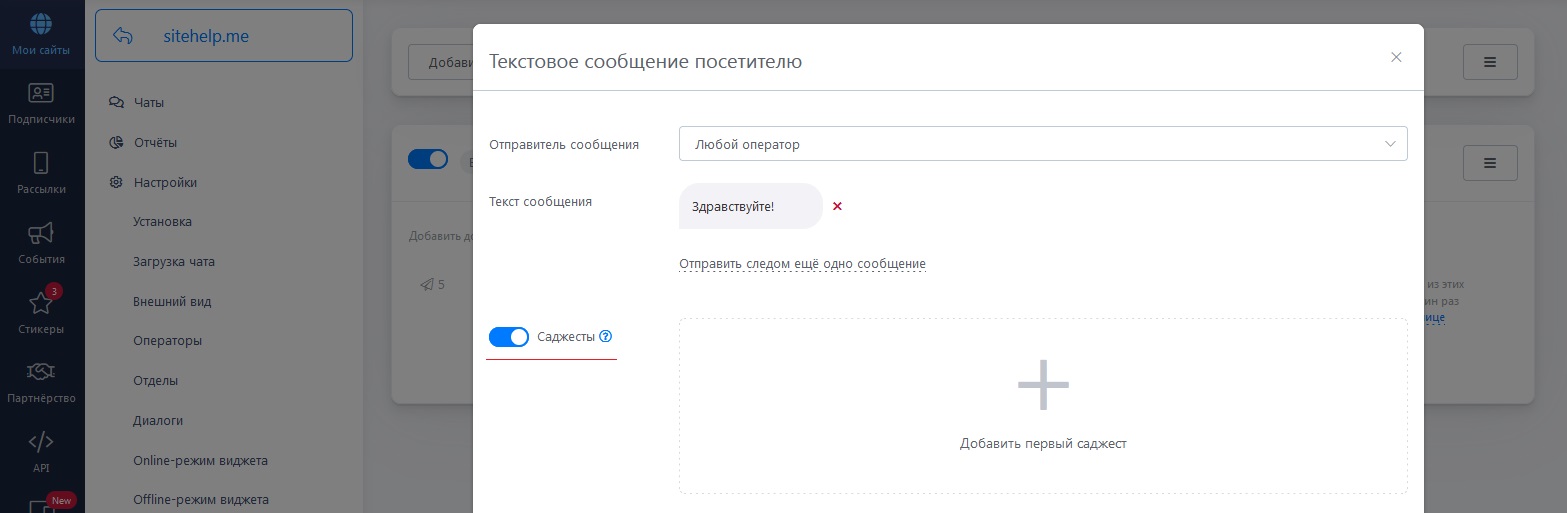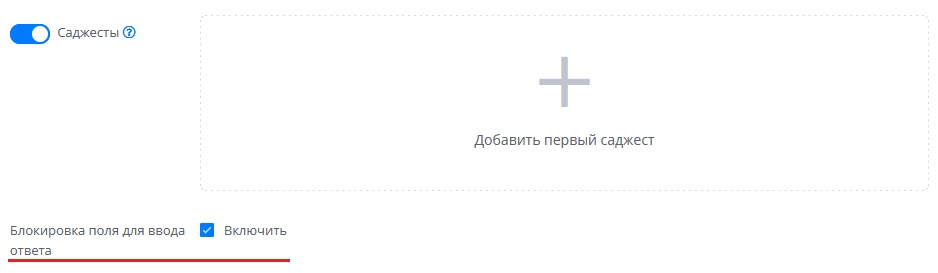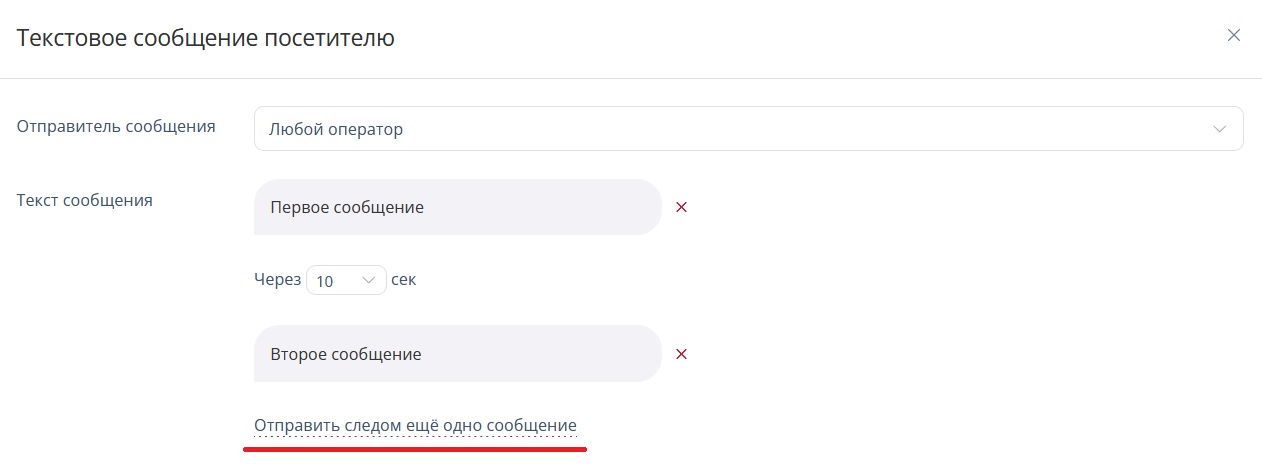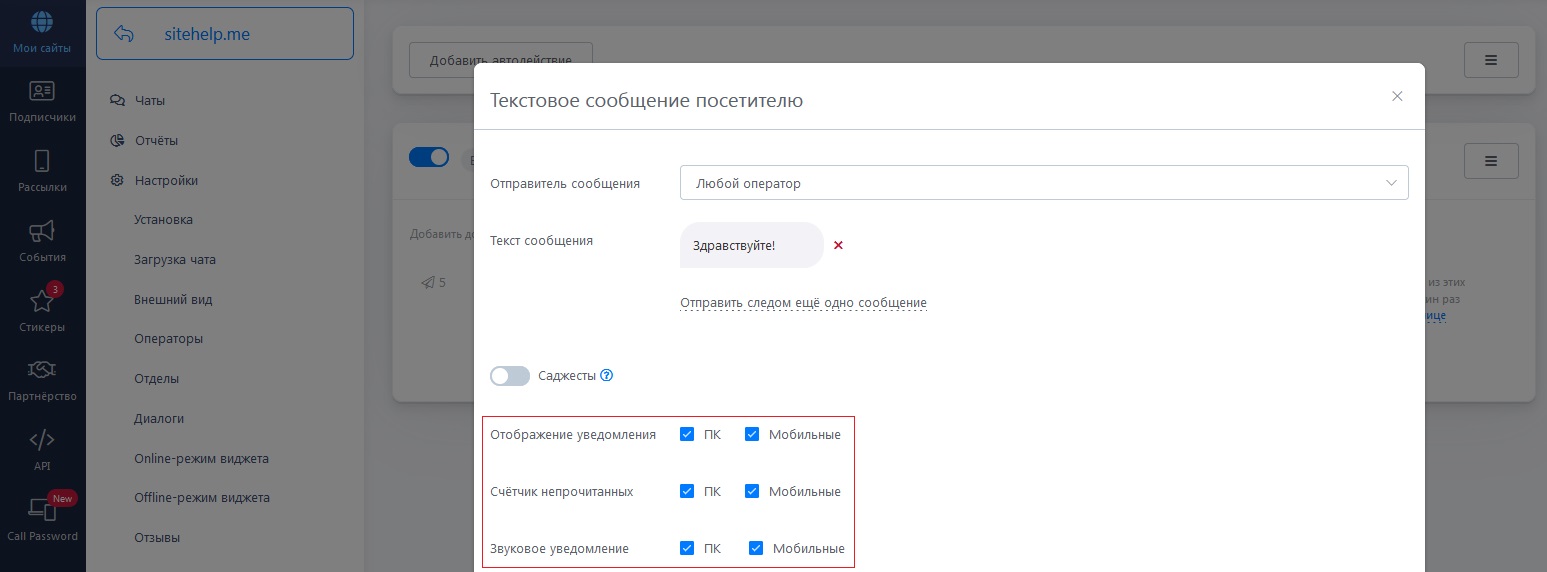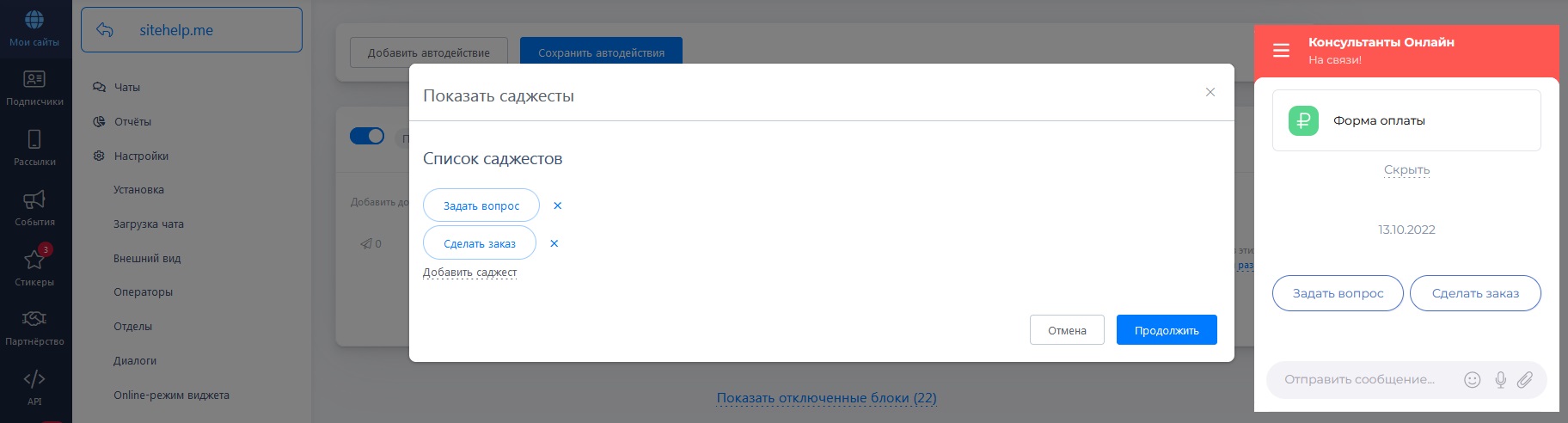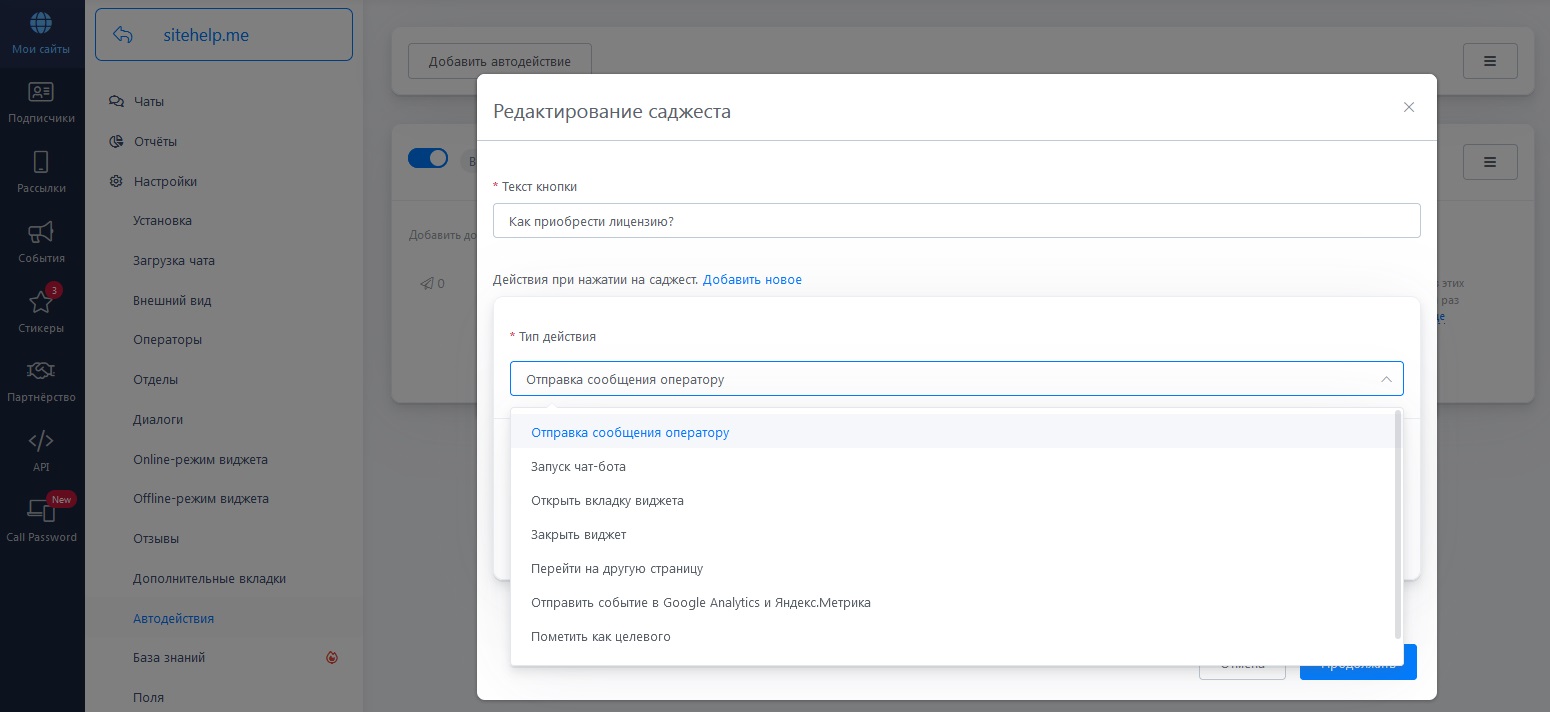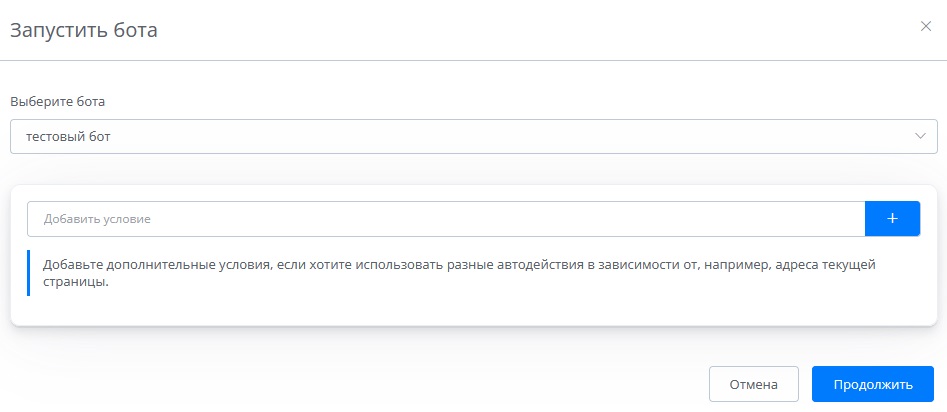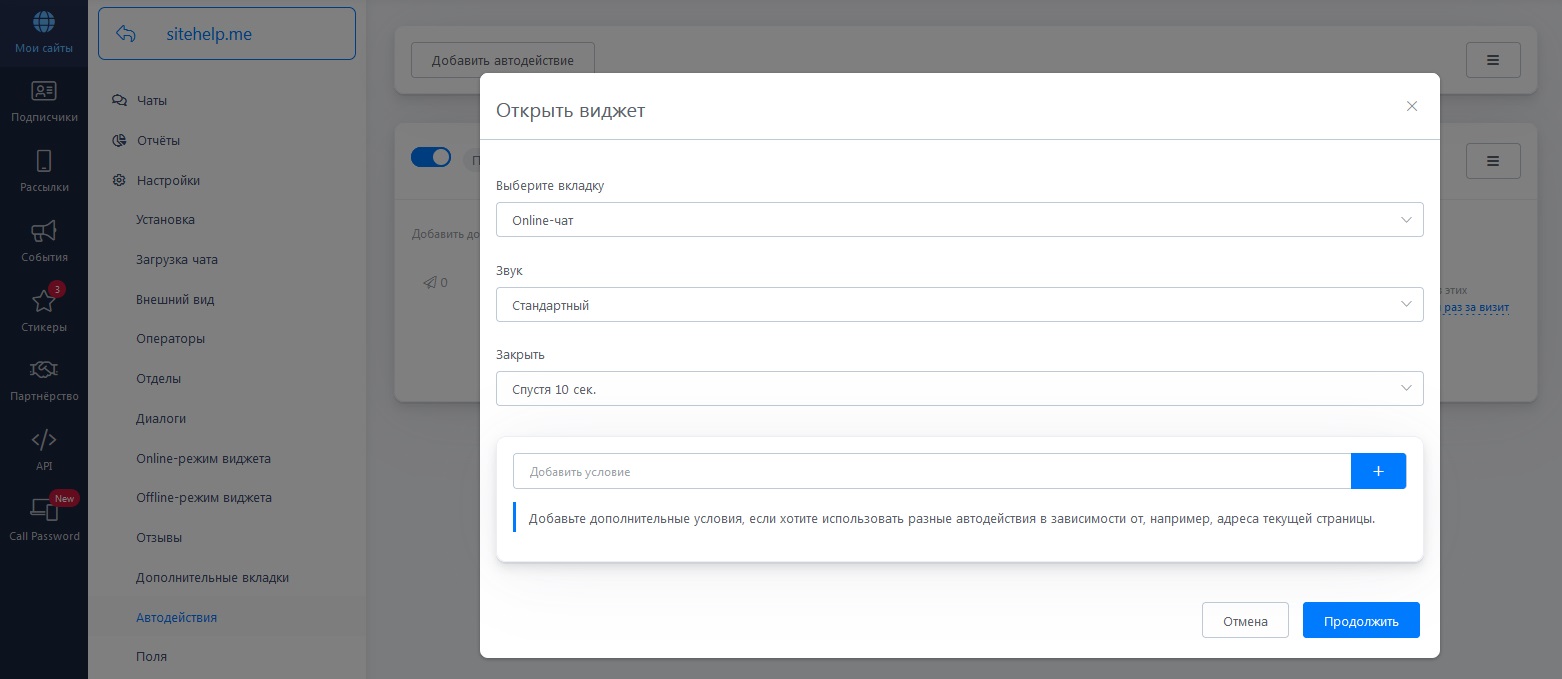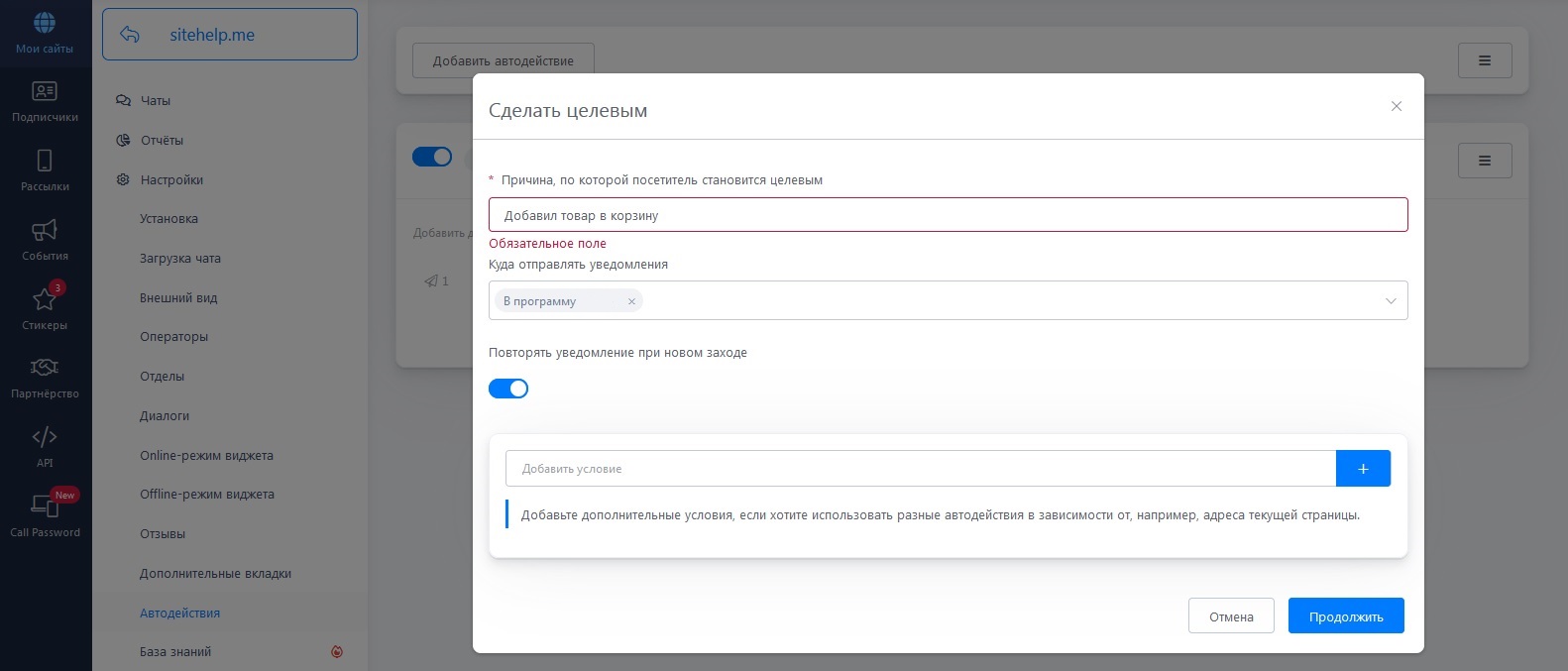Первым шагом при добавлении нового автодействия является выбор его типа. | | | Автодействия делятся на различные типы в зависимости от того, с чем они связаны и какую функцию выполняют: | | | Данная группа включает в себя отправку текстового сообщения посетителю, отображение саджестов и запуск бота. | | | Саджесты - это подсказки пользователю, которые отображаются в чате в виде кнопок. Саджесты могут выполнять различные действия: отправка сообщения оператору, запуск чат-бота, выполнение Javascript кода и др. | | | Текстовое сообщение посетителю | | | При выполнении заданных условий посетителю будет отправлено текстовое сообщение. При создании текстового сообщения вам нужно выбрать тип сообщения, на какой по счету визит посетителя оно будет отправлено, а также текущий статус операторов при отправке сообщения. | | | Тип сообщения Данная настройка позволяет выбрать один из предлагаемых сценариев ("Автоматическое приветствие" и "Удерживаем уходящего клиента") или создать свой сценарий ("Другое сообщение"). - Автоматическое приветствие. При использовании этого сценария посетителю будет отправлено текстовое сообщение, если он провел на странице больше 10 секунд и с момента последнего диалога прошло не менее 12 часов.
- Удерживаем уходящего клиента. В данном сценарии делается предположение, что посетитель хочет закрыть страницу. Если с момента последнего диалога прошло более 12 часов и курсор мыши пересек верхнюю границу экрана, пользователю будет отправлено текстовое сообщение.
- Другое сообщение. Эта опция позволяет вам самостоятельно задать условия, при выполнении которых посетителю будет отправлено текстовое сообщение.
| | | В процессе дальнейшей настройки вы можете изменить эти параметры, а также добавить свои фильтры. Например, выбрать автоматическое приветствие и изменить время, которое посетитель провел на странице, с 10 секунд на 1 минуту. | | | Визит пользователя Настройка "Визит пользователя" определяет в какой по счету визит на сайт посетителю будет отправлено текстовое сообщение. Вы можете выбрать один из следующих вариантов: - Первый визит. Текстовое сообщение будет отправлено посетителю только при первом посещении сайта.
- Повторный визит. В этом случае текстовое сообщение будет отправляться пользователю при каждом повторном визите на сайт. Повторным считается любой визит кроме первого.
- Не важно. Данная опция означает, что посетитель будет получать тестовое сообщение при каждом посещении сайта.
| | | Если посетитель очистит кэш браузера, удалит cookies или зайдет с другого браузера, то количество его визитов на сайт обнулится, и следующее посещение после любого из этих действий будет считаться первым. | | | Текущий статус операторов Эта настройка позволяет указать статус операторов, при котором посетителю будет отправлено текстовое сообщение. Для выбора доступны опции "В сети", "Offline" или "Не важно". -
"В сети". Пользователь получит текстовое сообщение, если один и более операторов находятся в режиме "Online". -
"Offline". Данная настройка означает, что пользователю будет отправлено текстовое сообщение когда все операторы будут вне сети (или не будут видны посетителю). -
"Не важно". При использовании этой настройки текстовое сообщение пользователю будет отправлено при любом статусе операторов. | | | Для завершения создания текстового сообщения нажмите кнопку "Продолжить". После нажатия откроется еще одно окно со следующими настройками: - Отправитель сообщения;
- Текст сообщения;
- Саджесты;
- Имитация печати;
- Удалять автосообщения спустя время;
- Удалять предыдущие автосообщения после отправки этого;
- Прерывать цепочку сообщений, если клиент ответил;
- Настройки уведомлений для разных устройств.
| | | Отправитель сообщения Здесь вы можете выбрать кто будет отправителем текстового сообщения. Это может быть любой оператор, определенный оператор, выбранный отдел или виртуальный оператор. | | | Если отправителем будет указан определенный оператор (или определенный отдел) и его (или операторов выбранного отдела) не будет в статусе "Online", текстовое сообщение посетителю отправлено не будет. Опция "Приоритетно от оператора" позволяет установить оператора, от имени которого будут отправляться текстовые сообщения, когда в сети находятся различные операторы. Если оператора, выбранного приоритетным, нет в сети или он невидим для посетителя, то текстовое сообщение будет отправлено от имени другого оператора со статусом "Online". Таким же образом работает опция "Приоритетно от отдела". Она дает возможность выбрать отдел, операторы которого будут приоритетными при отправке текстового сообщения пользователю. | | | Для виртуального оператора можно указать любое имя. | | | Текст сообщения Текст сообщения может быть двух видов: текстовое сообщение или HTML-сообщение. Обычное текстовое сообщение позволяет ввести любой текст без возможности форматирования. HTML-сообщение предоставляет расширенные возможности редактирования и разметки (можно добавить изображения, ссылки, таблицы, а также отформатировать текст сообщения). | | | Под каждым созданным HTML-сообщением есть слайдер "Отображать это сообщение без фона". Его включение убирает облачко, в котором расположено текстовое сообщение. | | | | | | | | | Отображение HTML-сообщений с фоном (сообщения расположены в облачке) | | Отображение HTML-сообщений без фона (облачко вокруг сообщений отсутствует) |
| | | Вы можете создать несколько сообщений, которые будут отправлены друг за другом через указанные интервалы времени (от 1 до 10 секунд), с помощью ссылки "Отправить следом еще одно сообщение". | | | Количество сообщений, которые можно добавлять для последовательной отправки, не ограничено. | | | Саджесты К текстовому сообщению можно добавить саджесты. Для этого нужно включить слайдер "Саджесты" и создать саджест (их количество может быть любым). Они будут расположены сразу после текстового сообщения. | | | Саджесты - это подсказки пользователю, которые отображаются в чате в виде кнопок. Особенности настройки саджестов представлены в данной статье ниже в разделе "Чат - Показать саджесты". | | | Саджесты будут отображаться в чате до тех пор, пока посетитель не отправит сообщение или не кликнет на один из них. Если вы хотите, чтобы посетитель отвечал, используя только саджесты, и не имел возможности ввести свое собственное сообщение, включите опцию "Блокировка поля для ввода ответа" при создании саджестов. 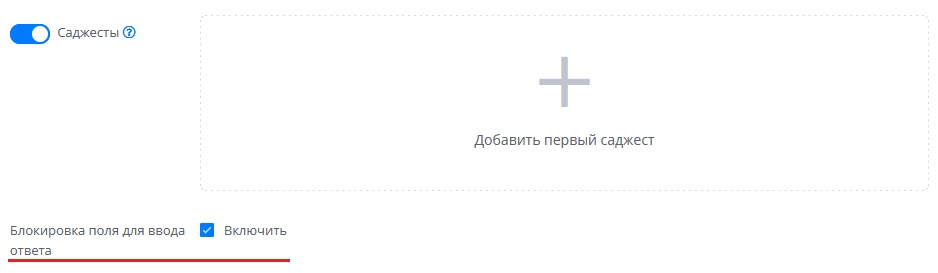
| | | Вы можете включить отображение саджестов во всплывающих уведомлениях. О том, как это сделать, рассказано в статье "Уведомления". | | | Имитация печати При включении этой опции посетитель будет видеть уведомление "Печатает сообщение..." перед тем, как ему будет отправлено текстовое сообщение. | | | Уведомление отображается в нижней части диалогового окна, если оно открыто или в заголовке кнопки, если виджет закрыт. | | | Удалять автосообщение спустя время
Данная опция позволяет указать время, по истечении которого автосообщение будет автоматически удалено из чата, если посетитель на него не ответил. | | | Удалять предыдущие автосообщения после отправки этого
Когда эта опция включена, все предыдущие автосообщения будут автоматически удаляться. Настройка позволяет отображать только актуальные сообщения и не захламлять историю чата. | | | Автосообщением считается любое сообщение, которое было отправлено автоматически через систему автодействий. | | | Прерывать цепочку сообщений, если клиент ответил | | | Опция доступна только при отправке нескольких сообщений подряд внутри одного автодействия. 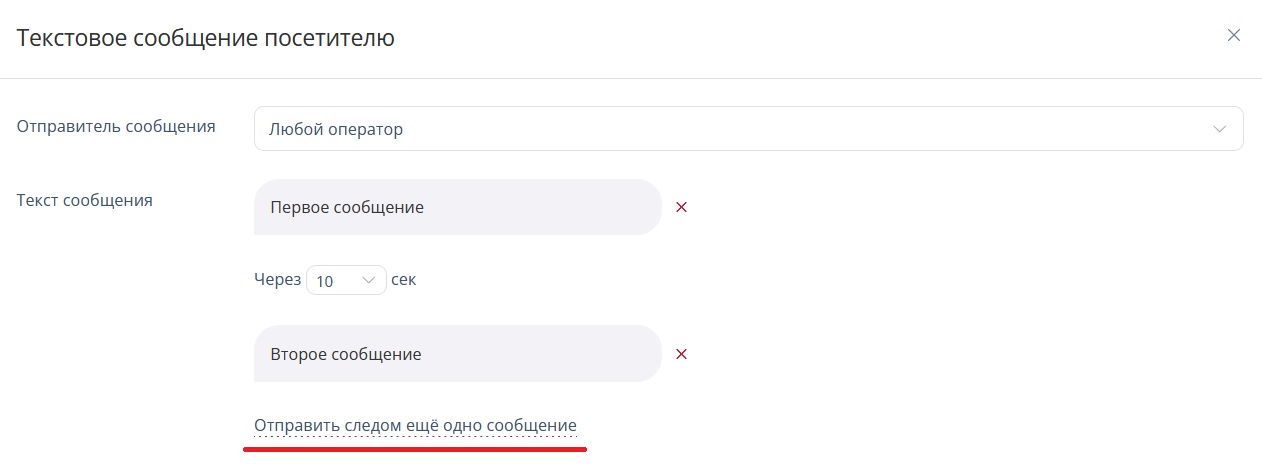
| | | Если опция включена, отправка сообщений из цепочки будет остановлена после сообщения, на которое ответит посетитель. Если опция выключена, отправка сообщений из цепочки продолжится и после ответа посетителя. | | | Настройки уведомлений для разных устройств
Вы можете выбрать для каких устройств (ПК или Мобильные) будут применяться перечисленные настройки: - Отображение уведомления;
- Счётчик непрочитанных;
- Звуковое уведомление.
| | | Саджесты - это подсказки пользователю, которые отображаются в чате в виде кнопок. Саджесты могут выполнять различные действия: отправка сообщения оператору, запуск чат-бота, выполнение Javascript кода и др. Пользователь может выбрать один из предлагаемых саджестов вместо того, чтобы вводить сообщение. | | | Саджесты будут отображаться в чате до тех пор, пока посетитель не отправит сообщение или не кликнет на один из них. | | | При создании нового саджеста нужно указать текст кнопки саджеста и выбрать тип действия, которое будет выполнено при нажатии на кнопку. | | | Вы можете выбрать один из перечисленных ниже типов действия. Отправить сообщение оператору При клике на саджест этого типа оператору будет отправлено сообщение с текстом, указанным в названии кнопки саджеста. Получателя сообщения можно выбрать в настройках саджеста при создании или редактировании. Это может быть определенный отдел, конкретный оператор или оператор, который будет выбран в соответствии с настройками распределения диалогов. | | | Запустить чат-бота Такой саджест будет запускать выбранного чат-бота. | | | Открыть вкладку виджета С помощью данной опции вы можете указать любую вкладку виджета, которая будет открыта при клике на саджест. | | | Закрыть виджет Клик на саджест этого типа закроет окно виджета. | | | Перейти на другую страницу При использовании данной опции клик на саджест будет переводить посетителя на указанную в настройках страницу. | | | Вы можете включить слайдер "Открывать в новом окне" для того, чтобы нажатие на саджест открывало страницу в новом окне (или новой вкладке), а не заменяло текущую страницу, на которой находится пользователь. | | | Отправить событие в Google Analytics и Яндекс.Метрика Если выбрать этот тип действия, то при клике на саджест в Google Analytics или Яндекс.Метрика будет отправлено событие. Идентификатор события нужно указать в одноименном поле при создании саджеста. | | | Такой тип действия будет выполняться только в том случае, если на странице, на которой установлен код онлайн-чата, есть код Google Analytics или Яндекс.Метрики. | | | Пометить посетителя как целевого Данный тип саджеста дает возможность отметить посетителя как целевого, если он кликнет на саджест. Текст уведомления (причину, по которой пользователь стал целевым) можно указать при создании или редактировании саджеста в поле "Текст уведомления". | | | Выполнить Javascript-код При использовании такого типа действия клик на саджест будет запускать указанный в настройках Javascript-код. Код нужно указать при создании или редактировании саджеста в поле "Javascript-код". | | | К примеру, расположенный ниже код выведет на экран диалоговое окно с текстом "Привет!", когда вы кликните по элементу. | | | Вы также можете вызвать методы Javascript API. | | | При выполнении заданных условий будет запущен бот. Вы можете выбрать бота и задать дополнительные условия для выполнения автодействия. | | | В этой группе находятся автодействия "Открыть виджет", "Показать меню кнопки" и "Уничтожить виджет". | | | При выполнении заданных условий автоматически откроется окно виджета. Вы можете выбрать вкладку, которая будет открыта в окне виджета, звук, с которым она откроется, и установить время автоматического закрытия вкладки. | | | Данное действие автоматически отобразит меню кнопки виджета при выполнении заданных условий. | | | Когда заданные условия выполнятся, виджет будет уничтожен (кнопка и окно виджета перестанут отображаться на странице Вашего сайта). | | | После выполнения этого автодействия перестанет собираться статистика. | | | Данный тип автодействий дает возможность скрывать или отображать оператора или отдел операторов. | | | Сделать оператора видимым | | | С помощью этого автодействия вы можете выбрать операторов, которые будут видны пользователю при выполнении определенных условий. | | | Сделать оператора невидимым | | | Это автодействие позволяет указать операторов, которые станут невидимыми для посетителя при выполнении заданных условий. | | | Отобразить отдел с операторами | | | Вы можете выбрать отделы операторов, которые будут видны пользователю при выполнении определенных условий. | | | Скрыть отдел с операторами | | | Такое автодействие дает возможность выбрать отделы операторов, которые станут невидимыми для посетителя, когда заданные условия будут выполнены. | | | Вы можете задать условия, при которых выбранная вкладка (одна или более) станет невидимой или, наоборот, будет отображена. | | | С помощью данного автодействия можно выбрать вкладки, которые будет видеть посетитель в меню кнопки и меню виджета при выполнении заданных условий. | | | Сделать вкладку невидимой | | | Это автодействие позволяет указать вкладки, которые станут невидимы посетителю, когда выполнятся заданные условия. | | | Данная настройка позволяет спрятать или показать кнопку виджета. | | | При использовании такого автодействия кнопка виджета будет показана, когда будут выполнены указанные условия. | | | Это автодействие позволяет скрыть кнопку виджета с экрана при выполнении заданных условий. | | | Автодействия данной группы позволяют присваивать клиентам статус целевых и отмечать их флажками различных цветов. | | | С помощью этого автодействия любого посетителя можно сделать целевым. При настройке вам нужно выполнить следующие действия: - Указать причину, по которой пользователь будет считаться целевым;
- Выбрать, куда будет отправлено уведомление о том, что клиент стал целевым;
- Указать, нужно ли повторять уведомление при новом заходе посетителя на сайт.
| | | Пометить посетителя флагом | | | Данный тип автодействия дает возможность автоматически помечать посетителя флажком выбранного цвета при выполнении заданных условий. | | | В этой группе находятся автодействия "Выполнить Javascript", "Отправить Webhook", "Отправить событие в Google Analytics и Яндекс.Метрика" и "Запустить своё событие". | | | При использовании автодействия такого типа указанный в настройках Javascript-код будет запущен автоматически при выполнении заданных условий. | | | К примеру, расположенный ниже код выведет на экран диалоговое окно с текстом "Привет!", когда будут выполнены заданные условия.
| | | Вы также можете вызвать методы Javascript API. | | | Этот тип автодействия позволяет отправить событие с помощью Webhook при выполнении заданных в настройках условий. | | | Данные будут отправлены на адрес (URL), который вы зададите в настройках. Формат данных, которые вы получите на указанный адрес при срабатывании автодействия, отображен здесь. | | | Отправить событие в Google Analytics и Яндекс.Метрика | | | Если выбрать этот тип автодействия, то при выполнении заданных условий в Google Analytics или Яндекс.Метрика будет отправлено событие. | | | Такой тип действия будет выполняться только в том случае, если на странице, на которой установлен код онлайн-чата, есть код Google Analytics или Яндекс.Метрики. | | | Это автодействие позволяет использовать систему событий в автодействиях, запуская рассылки и сценарии. | | | Создание своего события идентичено созданию обычного события. Более подробно о том, как создать событие, рассказано в данной статье. | | | Событие с помощью автодействия для каждого конкретного клиента может запускаться не чаще, чем 1 раз в 10 минут. | |